- 公開日:
Macでアプリケーションフォルダを見つける方法
Macのアプリケーションフォルダは、インストールされたアプリケーションが保存される重要なフォルダです。
アプリケーションフォルダを見つける方法をご紹介します。
Finderを使用する
Finderを開く
DockのFinderアイコンをクリックして開きます。
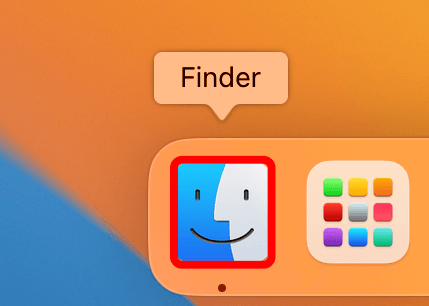
アプリケーションに移動
Finderウィンドウのサイドバーで「アプリケーション」を探します。
クリックすると、Macにインストールされているすべてのアプリケーションを表示できます。
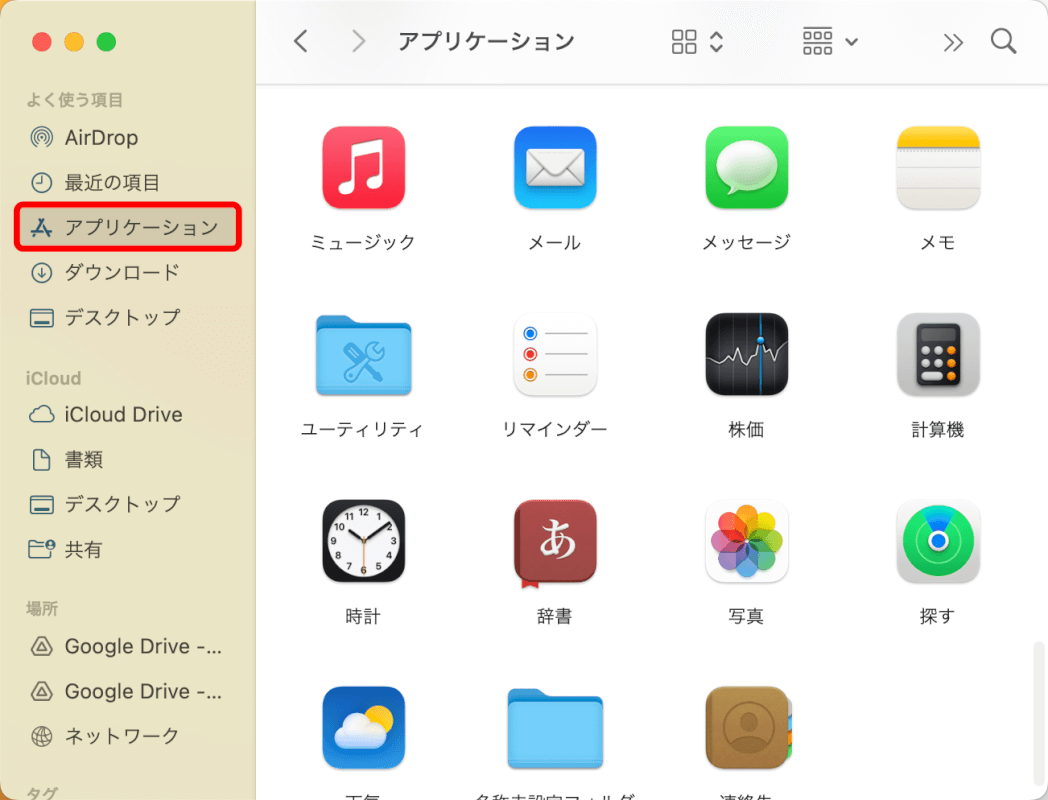
Spotlight検索を使用する
Spotlight検索を開く
command (⌘) + spaceを押してSpotlight検索を開きます。

アプリケーションを検索
「アプリケーション」と入力してEnterを押します。
「フォルダ」にある「アプリケーション」をクリックして開きます。
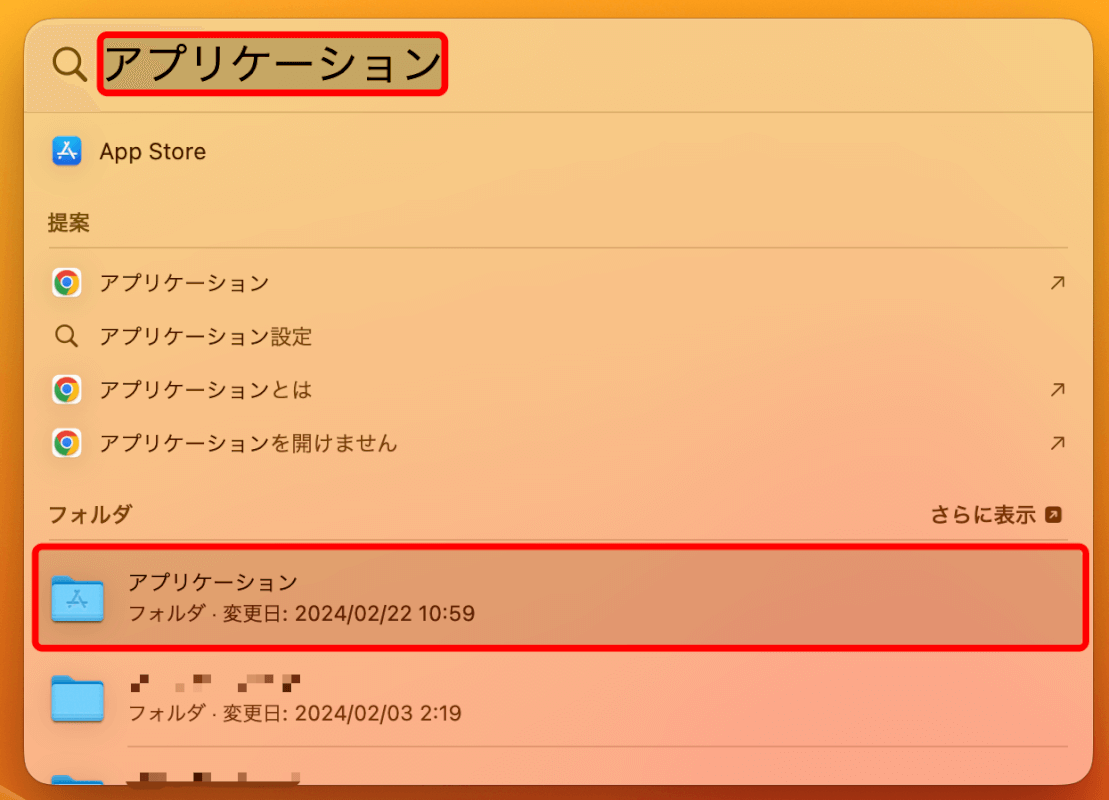
「移動」メニューを使用する
Finderを開く
DockのFinderアイコンをクリックします。
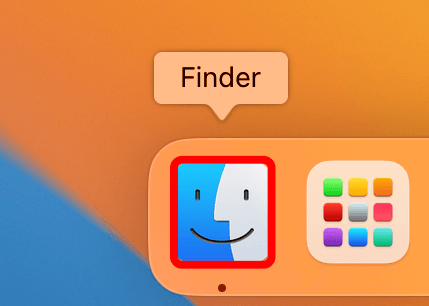
「移動」メニューを使用
画面上部のメニューバーで「移動」をクリックし、メニューから「アプリケーション」を選択します。
この操作で直接アプリケーションフォルダが開きます。
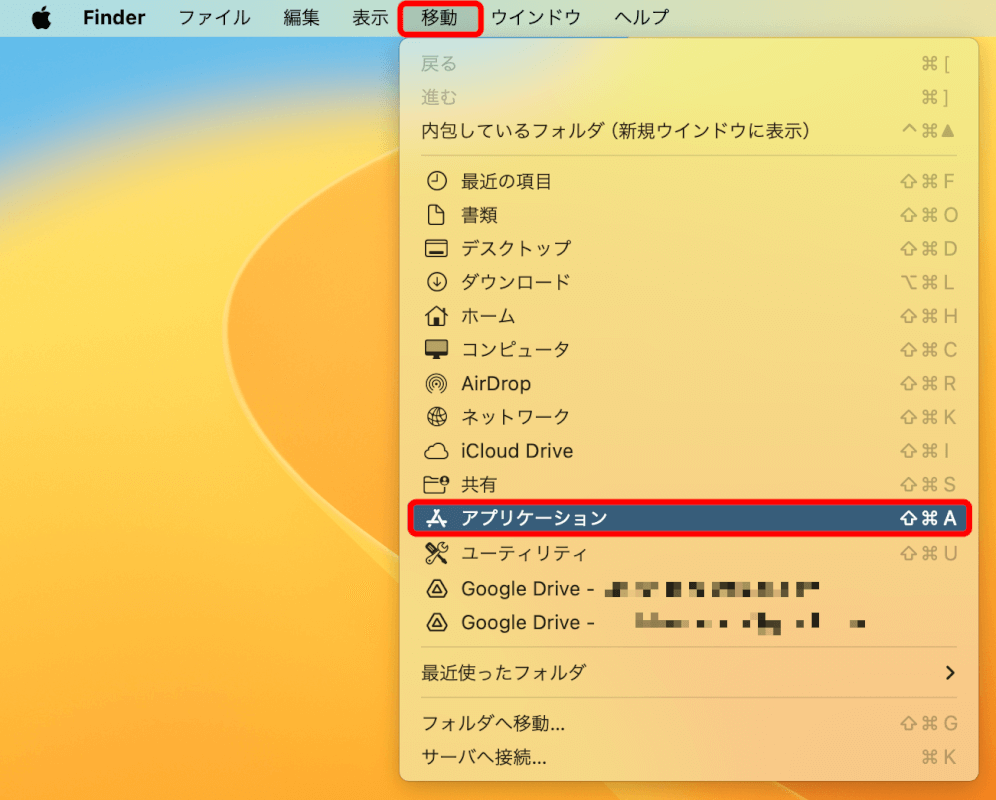
Terminalを使用する
Terminalの使用に慣れている場合は、openコマンドを使用してアプリケーションフォルダに移動できます。
Terminalを開く
command (⌘) + spaceを押してSpotlight検索を開き「ターミナル」と入力します。
Enterを押すか「ターミナル」をクリックして起動します。
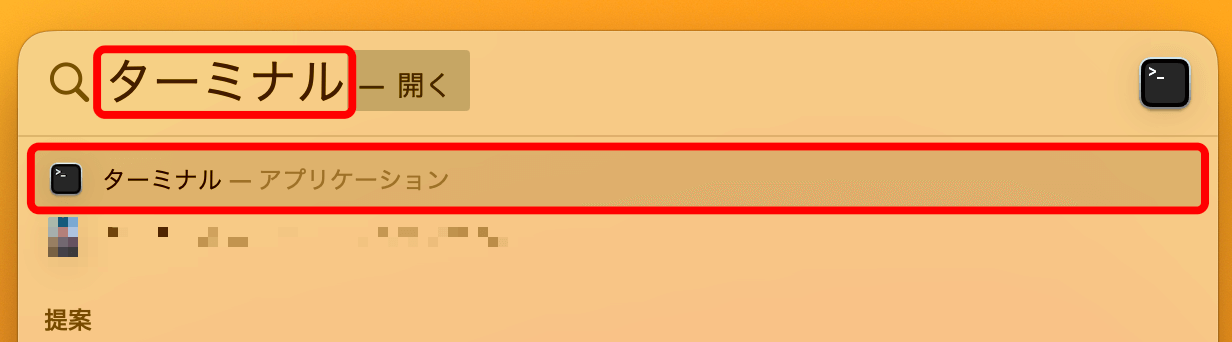
アプリケーションにナビゲート
「open /Applications」と入力してEnterを押します。これでFinderでアプリケーションフォルダが開きます。
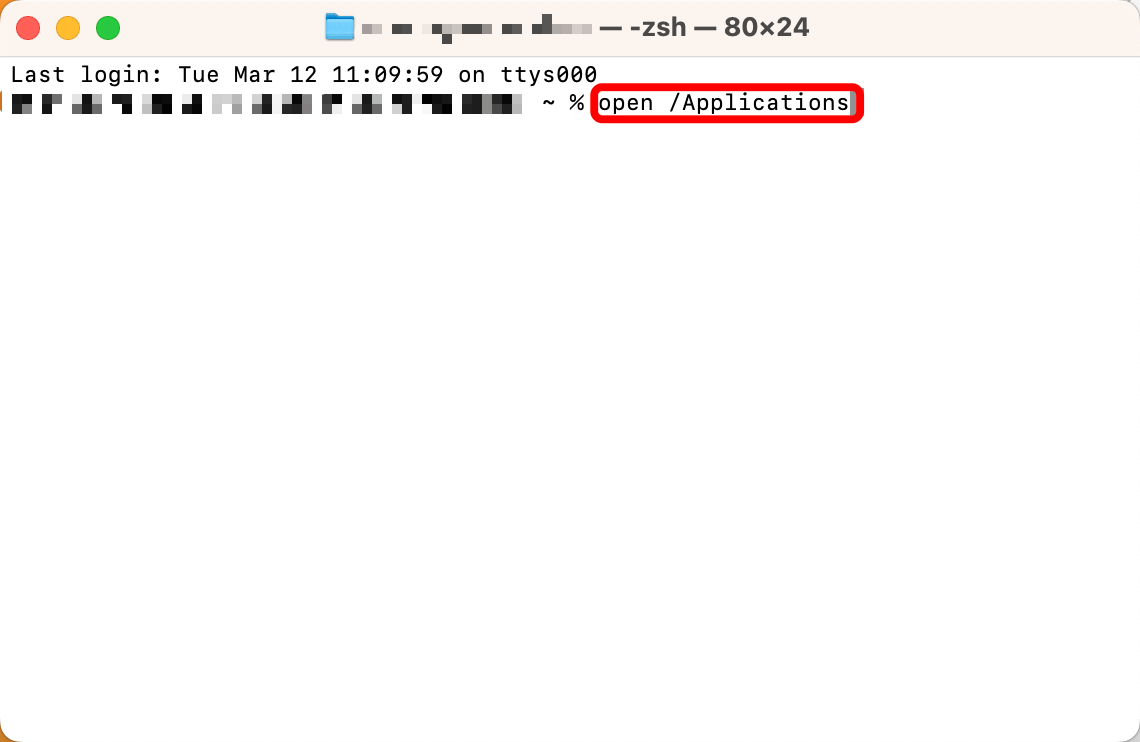
さいごに
上記の方法でアプリケーションフォルダにすばやくアクセスできるため、Macにインストールされているアプリケーションを簡単に見つけて管理できます。

問題は解決できましたか?
記事を読んでも問題が解決できなかった場合は、無料でAIに質問することができます。回答の精度は高めなので試してみましょう。
- 質問例1
- PDFを結合する方法を教えて
- 質問例2
- iLovePDFでできることを教えて

コメント
この記事へのコメントをお寄せ下さい。